
Möchten Sie Windows 8 auf Ihrem Mac ausführen, wissen aber nicht, wo Sie anfangen sollen? Das ist verständlich: Es gibt viele Möglichkeiten, und es kann überwältigend werden.
Ob Sie an fortgeschrittenen Spielen auf Ihrem Mac interessiert sind Ein detaillierter Blick auf den Zustand von Spielen auf dem Mac im Jahr 2014 Ein genauerer Blick auf den Zustand von Spielen auf dem Mac im Jahr 2014 Können die Spieler endlich Windows komplett ablegen und einen Mac für die Arbeit nutzen und Spiel? Lesen Sie mehr, oder müssen Sie von Zeit zu Zeit ein bestimmtes Windows-Programm ausführen. Sie haben vielleicht das Gefühl, dass Sie keine Ahnung haben, wo Sie anfangen sollen. Um es einfach zu machen, gehen wir kurz auf Ihre zwei Hauptoptionen ein:
- Dual Booting : Das bedeutet, dass Sie beim Starten Ihres Computers zwischen der Ausführung von Windows oder OS X wählen können. Windows kann Ihren Mac auf diese Weise voll nutzen, aber es kann unpraktisch sein - Sie müssen Ihren Mac jedes Mal neu starten möchte zwischen den Betriebssystemen wechseln.
- Virtualisierung : Wenn Sie OS X ausführen, können Sie Windows gleichzeitig ausführen. Windows läuft auf diese Weise nicht so gut, weil es nicht alle Mac-Ressourcen nutzen kann, aber diese Methode kann bequemer sein - Sie können sofort zwischen Windows- und Mac-Programmen wechseln.
Natürlich ist das nur ein Anfang - die Dinge werden viel komplizierter. Zum Beispiel: Sie können Windows mit der Festplatte in Ihrem Computer booten, aber Sie können Windows auch von einem USB-Laufwerk booten, wenn Sie möchten. Es gibt drei Hauptprogramme zum Ausführen von Windows in einer virtuellen Maschine, alle mit eigenen Vor- und Nachteilen.
Also, was ist der beste Weg, um Windows auf Ihrem Mac zu bekommen? Ich würde argumentieren, es hängt von Ihrer Situation ab. Sehen wir uns vier Methoden an.
Hinweis: Sie benötigen Windows, um dies zu tun.
Wenn Sie Windows 8 auf Ihrem Mac ausführen möchten, benötigen Sie eine Kopie von Windows 8. Es gibt keine Möglichkeit, dies zu umgehen (zumindest nicht rechtlich). Sie können Windows 8 von Microsoft kaufen; Preise variieren.
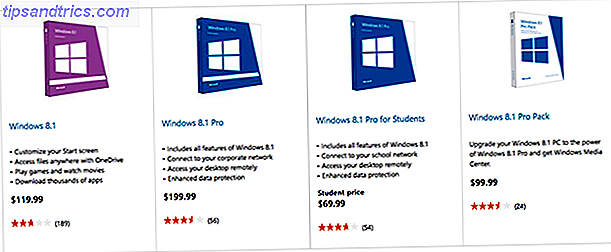
Sie können auch Websites wie eBay oder Amazon für Rabatte überprüfen. Eine weitere Sache, die es wert ist zu beachten: Wenn Sie ein Dual-Boot-System planen, sollten Sie Ihre Dateien wirklich sichern. Die ultimative dreifache Backup-Lösung für Ihren Mac [Mac OSX] Die ultimative dreifache Backup-Lösung für Ihren Mac [Mac OSX] Als Entwickler hier bei MakeUseOf und als jemand, der sein gesamtes Einkommen aus der Arbeit online verdient, ist es fair zu sagen, dass mein Computer und Daten sehr wichtig sind. Sie sind perfekt für die Produktivität mit ... Lesen Sie zuerst.
Lassen Sie uns auf diese Weise verschiedene Möglichkeiten erkunden, wie Sie Windows auf Ihrem Mac ausführen können.
1. Dual Boot Windows auf Ihrem Mac, mit der Festplatte Ihres Mac
Die einfachste Methode, die die beste Leistung bietet, aber Speicherplatz auf Ihrer Festplatte belegt und erfordert, dass Sie Ihren Computer jedes Mal neu starten, wenn Sie Windows ausführen möchten. Empfohlen für Spieler.
Ihr Mac ist mit Boot Camp ausgestattet, wodurch das Booten von Windows zu einem Kinderspiel wird. Mit dieser Konfiguration können Sie OS X oder Windows starten, wenn Sie Ihren Mac starten. Sie benötigen mindestens 30 GB Speicherplatz auf Ihrer Festplatte, und mehr wird empfohlen, wenn Sie viele Windows-Software installieren möchten.
Der Einstieg ist einfach: Starten Sie einfach den Boot Camp-Assistenten im Ordner "Dienstprogramme".
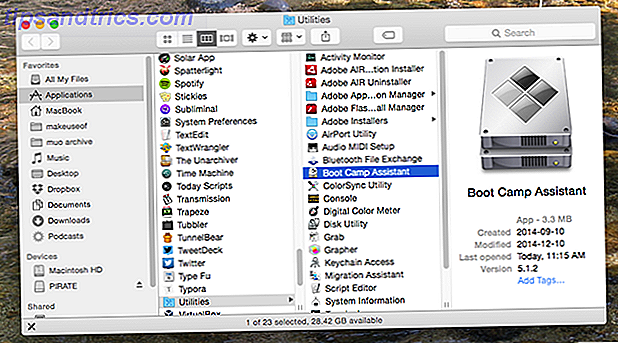
Starten Sie das Programm und Sie werden durch den gesamten Prozess geführt. Windows-Treiber für Ihren Mac werden heruntergeladen, eine Partition wird auf Ihrer Festplatte erstellt und ein Großteil der Windows-Installation wird beendet, bevor Sie Ihren Mac neu starten.
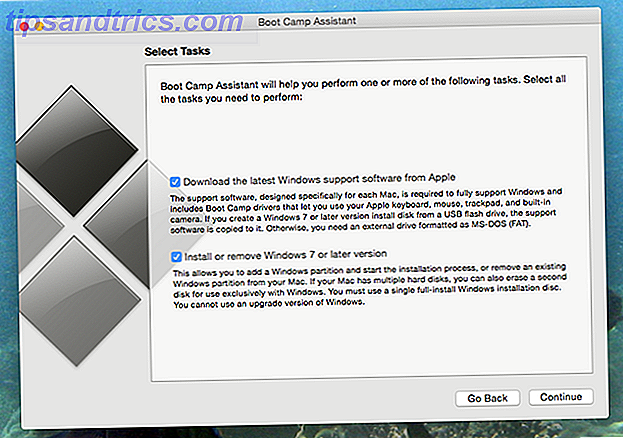
Simon hat Ihnen gezeigt, wie man Windows 8 auf einem Macbook installiert Wie man Windows 8 auf Ihrem MacBook Air ausprobiert Wie Sie Windows 8 auf Ihrem MacBook Air ausprobieren Wenn Sie diesen Artikel lesen, sind Sie wahrscheinlich ein Benutzer von Mac OS X, aber das heißt nicht, dass du nicht fasziniert sein solltest. Wenn Windows 8 Ihr Interesse geweckt hat, warum nehmen Sie es nicht für einen Test ... Lesen Sie mehr mit Bootcamp im Jahr 2012, und der Prozess hat sich seitdem nicht viel geändert.
2. Starten Sie Windows auf Ihrem Mac von einer externen Festplatte
Etwas schwierigere Methode, die den Zugriff auf einen PC benötigt, auf dem Windows eingerichtet wird. Schlechtere Leistung als Boot Camp, aber besser als die meisten virtuellen Maschinen. Erfordert, dass Sie Ihren Computer jedes Mal neu starten, wenn Sie Windows ausführen möchten, aber keinen Speicherplatz auf der Festplatte Ihres Macs belegen.

Haben Sie nicht viel freien Speicherplatz auf der Festplatte Ihres Macs? Es ist auch möglich, eine Vollversion von Windows von einem externen Laufwerk auf Ihrem Mac zu booten. Sie können diesen Datenträger auf jedem Mac verwenden und alle installierten Windows-Programme werden mit Ihnen geliefert.
Der Fang? Sie können Boot Camp nicht verwenden, um den Prozess einzurichten. Ich habe eine Methode gefunden, die funktioniert, aber es erfordert Zugriff auf einen PC mit Windows. Fragen Sie bei Bedarf einen Windows-fähigen Freund - Sie brauchen den Computer nur einmal.
Sie benötigen auch ein kostenloses Programm namens WinToUSB und ein USB-Laufwerk, um Windows zu installieren. Ich habe eine alte externe Festplatte verwendet, aber wenn Sie Zugriff auf ein Flash-Laufwerk größer als 32 GB haben, sollte es funktionieren. USB 3.0 wird empfohlen.
Einrichten
Schließen Sie Ihr USB-Laufwerk an den PC an, und öffnen Sie das Dienstprogramm zur Datenträgerverwaltung. Klicken Sie mit der rechten Maustaste auf die USB-Festplatte (stellen Sie sicher, dass es sich um Ihre USB-Festplatte handelt - Sie werden alle Dateien auf der Festplatte löschen).
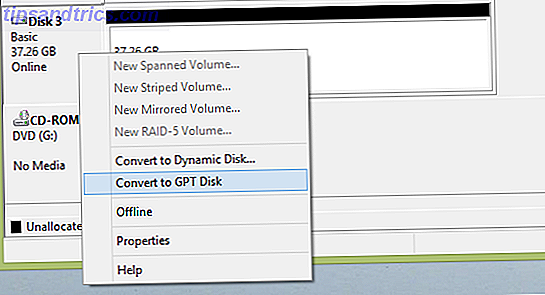
Wenn Sie die Option "In GPT konvertieren" sehen, klicken Sie darauf. Dies formatiert das Laufwerk, ist aber notwendig, um ein Laufwerk zu erstellen, das auf Ihrem Mac (oder jedem UEFI-kompatiblen Gerät) startet. Wenn Sie die Option "In MBR konvertieren" sehen, klicken Sie nicht darauf: Löschen Sie einfach die Partitionen auf dem Laufwerk.
Doppelklicken Sie auf den leeren Speicherplatz auf dem neu leeren Laufwerk, und erstellen Sie eine FAT32-Partition - sie muss nicht größer als 100 MB sein -, um als Bootsektor zu dienen. Als nächstes erstellen Sie eine NTFS-Partition für den verbleibenden Speicherplatz - hier wird Windows selbst installiert.
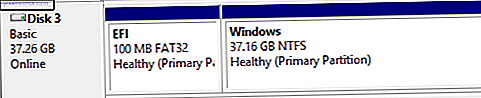
Ihr externes Laufwerk ist nun bereit für WinToUSB, also feuern Sie diese Anwendung ab. Sie müssen es auf Ihre Windows 8-Installationsdiskette / ISO und dann auf Ihr USB-Laufwerk verweisen. Weisen Sie die zuvor erstellten Boot- und Systempartitionen zu.
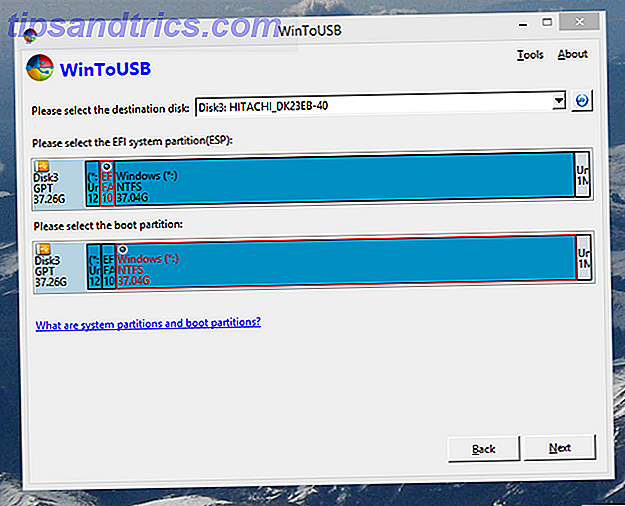
Klicken Sie auf Weiter, und WinToUSB wird Windows auf Ihrem USB-Laufwerk installieren. Wenn Sie fertig sind, trennen Sie die Festplatte vom PC und schließen Sie sie an Ihren Mac an. Schalten Sie Ihren Mac aus, wenn er gerade ausgeführt wird, und schalten Sie ihn dann ein, während Sie die Wahltaste gedrückt halten.
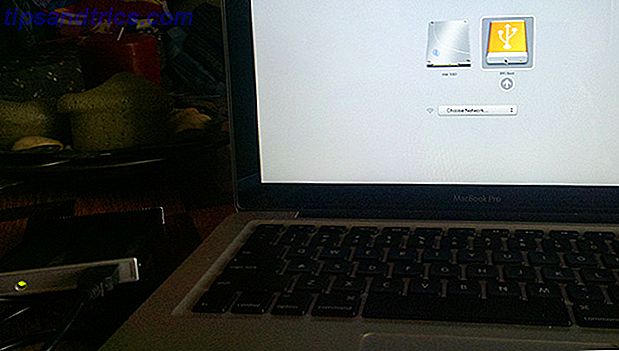
Sie sollten Ihr USB-Laufwerk als bootfähige Option sehen - klicken Sie darauf, um fortzufahren, und Windows wird gestartet (obwohl es ein oder zwei Mal neu gestartet werden kann, um den Installationsvorgang abzuschließen). Sie werden Windows ausführen, aber Ihr WiFi und eine Reihe anderer Dinge werden nicht funktionieren - Sie brauchen Treiber.
Starten Sie Ihren Mac neu auf OS X und laden Sie die Boot Camp-Treiber herunter. Wahrscheinlich möchten Sie sie auf einen anderen USB-Stick legen, damit Sie von Windows aus darauf zugreifen können. Starten Sie Windows neu und führen Sie das Installationsprogramm aus.
Schließlich haben Sie eine Vollversion von Windows von USB, komplett mit Mac-Treibern. Ein großer Vorteil dieses Setups ist, dass Sie auf jedem Mac die gleiche Windows-Instanz ausführen können und alle Ihre Programme mitkommen.
3. Virtualisieren Sie Windows auf Ihrem Mac mit Parallels (80 $)
Einfaches, aber teures Tool zum gleichzeitigen Ausführen von Windows auf Ihrem Mac OS X. Die Leistung entspricht nicht einer Dual-Boot-Installation, Sie müssen Ihren Computer jedoch nicht neu starten, um Windows-Software auszuführen. Speziell für Macs entwickelt. Empfohlen für alle, die von Zeit zu Zeit ein paar spezielle Windows-Programme ausführen müssen.
Das Einrichten virtueller Maschinen kann ein komplizierter Prozess sein, aber Parallels macht es einfach. Richten Sie das Programm einfach auf Ihre Windows-Installationsdiskette, konfigurieren Sie einige Einstellungen und der Rest ist erledigt.
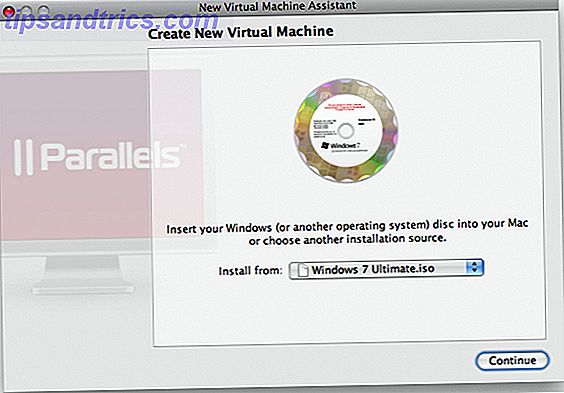
Wir haben Ihnen gezeigt, wie Parallels Windows schneller ausführen kann Windows schneller auf Ihrem Mac mit Parallels Desktop 6 [Giveaway] Windows schneller auf Ihrem Mac ausführen Mit Parallels Desktop 6 [Giveaway] Lesen Sie mehr, überprüfen Sie diese Rezension für einen Blick auf wie das Programm funktioniert.
Parallels bietet außerdem eine Vielzahl toller Mac-spezifischer Tricks, wie die Unterstützung Ihrer bevorzugten Mac-Tastaturbefehle in Windows und die Erstellung einer virtuellen Maschine Ihrer Boot Camp-Partition mit nur wenigen Klicks (dh Sie können dieselbe Instanz von Windows ausführen als virtuelle Maschinen oder alleine).
Parallels wird generell als leistungsfähig und funktionsreicher VMWare Fusion ($ 50) übertroffen, aber Fusion ist auch eine solide, günstigere Option, die man sich ansehen sollte. Schauen Sie sich Wikipedia Vergleich der beiden Apps für einen schnellen Überblick.
4. Virtualisieren Sie Windows auf Ihrem Mac mit VirtualBox (kostenlos)
Etwas schwierigere Software für die gleichzeitige Ausführung von Windows auf Ihrem Mac OS X. Performance passt nicht zu Parallels, ist aber auch nicht viel schlechter. Dieses plattformübergreifende Programm enthält keine Mac-spezifischen Funktionen.
Zeit ist Geld, sagt das alte Sprichwort, aber das gilt nur, wenn man nicht gerne bastelt. Wenn Sie bereit sind, etwas mehr Zeit für die Einrichtung einer virtuellen Maschine zu investieren, empfehlen wir dringend, Windows 8 mit VirtualBox zu installieren. Es ist das, was ich persönlich benutze, hauptsächlich um Windows-Software zu testen.
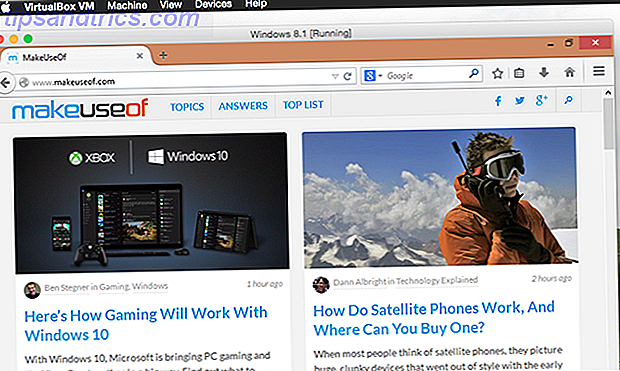
Wir bieten eine vollständige Anleitung zum Einrichten von VirtualBox. Wie man VirtualBox benutzt: Benutzerhandbuch Wie man VirtualBox benutzt: Benutzerhandbuch Mit VirtualBox können Sie einfach mehrere Betriebssysteme installieren und testen. Wir zeigen Ihnen, wie Sie Windows 10 und Ubuntu Linux als virtuelle Maschine einrichten. Lesen Sie mehr, überprüfen Sie das, wenn Sie lernen möchten, wie Sie diese leistungsstarke Software verwenden.
Wie für Mac-spezifische Funktionen? Vieles fehlt nicht - erwarten Sie nicht, dass Ihre Mac-Tastenkombinationen weiterhin funktionieren. Aber einige Dinge, wie Kopieren-Einfügen zwischen Programmen, funktionieren großartig. Und es gibt ein ausführliches Tutorial zum Ausführen einer Bootcamp-Partition, wenn Sie bereit sind, etwas Zeit darauf zu verwenden.
Was haben wir vermisst?
Diese vier Methoden sind für mich die besten Möglichkeiten, Windows auf Ihrem Mac laufen zu lassen. Was zu verwenden ist, hängt wahrscheinlich von Ihrer Situation ab, aber sie sollte die häufigsten Anwendungsszenarien abdecken.
Natürlich könnte ich mich irren - deshalb liebe ich unsere Leser. Sie weisen auf Dinge hin, die ich vermisse. Wenn Ihnen etwas einfällt, lassen Sie es mich in den Kommentaren unten wissen. Sich auf etwas freuen!
Haben Sie Windows 8 auf Ihrem Mac? Wie und warum?


![Was ist in deinem Arduino Starter Kit enthalten? [Arduino Anfänger]](https://www.tipsandtrics.com/img/diy/490/what-s-your-arduino-starter-kit.png)
